Not alma uygulamaları, yoğun ve dijital bir dünyada düzenli kalmak için vazgeçilmez hale geldi. Öğrenciler, profesyoneller ve günlük kullanıcılar, bu uygulamaların sunduğu kolaylıklardan yararlanıyor.
Ancak, çok sayıda seçenek mevcut olduğundan, Apple Notes uygulaması ile Microsoft OneNote arasında sık sık tartışmalar yaşanmaktadır. Hangisi daha iyidir?
Microsoft'un OneNote uygulaması, 20 yılı aşkın süredir işletmeler ve bireyler için tercih edilen not alma çözümüdür. Öte yandan, başlangıçta minimalist bir araç olan Apple Notes, son MacOS güncellemeleriyle birlikte güçlü bir platforma dönüşmüştür.
Bu uygulamalar, görevleri takip etmenize, fikirleri düzenlemenize ve etkili bir şekilde işbirliği yapmanıza olanak tanır. Ancak, her birinin kendine özgü güçlü yönleri vardır. Bu kılavuzda, not paylaşma, kullanılabilirlik ve düzenleme araçları dahil olmak üzere bu araçların en iyi özelliklerini karşılaştıracağız. Hadi başlayalım!
Apple Notlar nedir?

Apple Inc. tarafından geliştirilen Apple Notes, macOS, iOS, iPadOS ve VisionOS için tasarlanmış çok yönlü bir not alma uygulamasıdır. Tarayıcınız üzerinden de erişebilirsiniz. Notlarınızı korumak için FaceID, TouchID veya şifre gibi güçlü güvenlik seçenekleri sunarak verilerinizin güvende kalmasını sağlar.
Bu uygulama, Apple ekosistemindeki sorunsuz entegrasyonuyla bilinir. iCloud ile sorunsuz senkronizasyon sayesinde notlarınıza tüm cihazlarınızdan her zaman erişebilirsiniz. İster Mac ister iPad'inizde olsun, notlarınıza sorunsuz bir şekilde erişebilirsiniz.
Apple Notlar özellikleri
Apple Notes, verimliliği ve düzeni artırmak için tasarlanmış bir dizi özelliğe sahiptir. Bu aracı ilk kez kullanıyorsanız, Apple Notes'un temel işlevleri şunlardır:
1. Herhangi bir notu arayın
Apple Notlar'ın güçlü arama özelliği sayesinde eski notları bulmak çok kolay. Metin, resim, ek dosya, çizim, el yazısı içerik ve taranmış belgeleri arayabilir, nasıl düzenlediğinizden bağımsız olarak belirli notları veya içeriği hızla bulabilirsiniz.
2. Akıllı klasörleri koruyun

Apple Notlar, etiketler kullanarak akıllı klasörler oluşturmanıza ve eşleşen etiketlere sahip notları otomatik olarak eklemenize olanak tanır. Sadece "#" işaretini ve ardından etiket adını yazın, Apple Notlar notlarınızı sizin için düzenleyerek kategorize etmeyi hızlı ve kolay hale getirir.
💡Pro İpucu: Mevcut tüm özelliklerden en iyi şekilde yararlanmak için iPhone veya iPad'inizde en son iOS sürümünün yüklü olduğundan emin olun. Ayarlar > Genel > Yazılım Güncelleme bölümüne giderek en yeni sürümün indirilip kullanıma hazır olup olmadığını kontrol edin.
3. Notlarınızı güvence altına alın
Apple Notlar, hassas bilgiler için gelişmiş güvenlik seçenekleri sunar. Notları özel bir parolayla, aygıtınızın giriş parolasıyla veya Face ID ile kilitleyebilirsiniz. Kilitlendiğinde, nota erişmek için kimlik doğrulama gerekir, bu da ekstra bir koruma katmanı sağlar.
4. Notlar'a doğrudan eskiz yapın

Apple Notlar, parmağınızı veya Apple Pencil'ı kullanarak notlarınızın içinde doğrudan eskizler oluşturmanıza olanak tanır. Kalem, işaretleyici ve renk paleti gibi çizim araçlarıyla kalınlığı, opaklığı ve çizim alanını ayarlayabilir, eskizleri kolayca taşıyarak daha iyi düzenleyebilirsiniz.
🧠 Eğlenceli Bilgi: Apple Notlar, Live Text özelliğini kullanarak el yazısı notların resimlerinden metni çıkarır ve bunları düzenlenebilir ve aranabilir içerik haline dönüştürür.
5. Belgeleri tarayın ve kaydedin

Apple Notes, fiziksel belgeleri tarayıp doğrudan notlarınıza kaydetmenize olanak tanır. Belgeleri işaretleyebilir veya imzanızı ekleyebilirsiniz, bu da onu proje belgeleri ve önemli dosyalar üzerinde işbirliği için değerli bir araç haline getirir.
6. Apple Notlar'da ses kaydetme ve transkripsiyon
Apple Notlar, uygulamada doğrudan ses kaydı yapmanızı ve kayıtla birlikte otomatik olarak bir transkript oluşturmanızı sağlar. Transkripti notunuza kopyalayabilir, arayabilir veya ekleyebilirsiniz. Not alma, belge üzerinde işbirliği yapma ve toplantıları veya fikirleri kaydetme için mükemmel olan bu özellik, verimliliği artırır ve düşüncelerinizi düzenlemenizi kolaylaştırır.
➡️ Ayrıca okuyun: Farklı Kullanım Durumları için 5 Etkili Not Alma Yöntemi
Apple Notlar fiyatlandırması
- Sonsuza kadar ücretsiz
📮ClickUp Insight: Çalışanların %92'si eylem öğelerini izlemek için tutarsız yöntemler kullanıyor ve bu da kararların kaçırılmasına ve uygulamanın gecikmesine neden oluyor. İster takip notları gönderiyor ister elektronik tablolar kullanıyor olun, süreç genellikle dağınık ve verimsizdir. ClickUp'ın Görev Yönetimi Çözümü, konuşmaları görevlere sorunsuz bir şekilde dönüştürerek takımınızın hızlı hareket etmesini ve uyumlu çalışmasını sağlar.
Microsoft OneNote nedir?

En iyi Apple Notlar alternatiflerinden biri olan Microsoft OneNote, tüm düşüncelerinizi, fikirlerinizi ve planlarınızı tek bir yerde toplamanızı sağlayan çok yönlü bir dijital not alma uygulamasıdır. Evde, işte veya okulda olun, hatırlamanız gereken her şeyi düzenlemek için kullanışlı bir yol sunar. Notlar alabilir, araştırma yapabilir, planları saklayabilir ve daha fazlasını güvenli ve erişilebilir bir biçimde yapabilirsiniz.
OneNote'ta alanın dolmasından endişelenmenize gerek yok. Dijital not defterleri, bilgileri bulmak için hızlı arama işlevine sahip olduğundan, nerede kaydettiğinizi unutsanız bile kolayca düzenleyebilir ve paylaşabilirsiniz. Ayrıca, notları düzenlemek için herhangi bir mobil cihazdan erişebilirsiniz.
🧠 İlginç bilgi: Microsoft OneNote, Office 2003'te OneNote 2003 adıyla piyasaya sürüldü ve başlangıçta pek bilinmeyen bir araçtı. Bugün ise dünya çapında en yaygın kullanılan dijital not defterlerinden biri.
Microsoft OneNote özellikleri
OneNote, tüm platformlar için ücretsiz olarak indirilebilir. Yükledikten sonra, henüz bir not defteriniz yoksa yeni bir not defteri oluşturabilirsiniz.
Microsoft OneNote'un bazı temel işlevlerine göz atalım:
1. Her yerde not alın

OneNote, metin, görüntü ve ses gibi çeşitli biçimlerde notlar almanızı sağlar. Windows'ta yazabilir, çizim yapabilir veya eskizler oluşturabilir ve hatta el yazısı notları yazılmış metne dönüştürebilirsiniz. Bu özellik, zihin haritaları oluşturmak için mükemmeldir.
Notlar, cihazlar arasında arama fonksiyonu ile sayfalara ve not defterlerine kolayca düzenlenebilir. Web sayfalarını kesebilir, madde işaretli/numaralı listeler oluşturabilir ve görevlere öncelik vermek için "Önemli" veya "Yapılacak" gibi etiketler kullanabilirsiniz. Ancak, alt sayfalar oluşturamaz, bu da içerik hiyerarşisini sınırlar.
OneNote, hızlı ve basit hesaplamalar için yerleşik bir hesap makinesi içerir; öğrenciler ve iş kullanımı için idealdir.

🧠 Eğlenceli Bilgi: OneNote'un sonsuz tuval, esnek, sayfa boyutu kısıtlaması olmayan bir düzen sunar ve zihin haritaları oluşturmak, düşünceleri düzenlemek veya dijital beyaz tahta olarak kullanmak için mükemmeldir. Her türlü not alma veya proje ihtiyacına uyum sağlar.
2. Notların güvenliğini sağlayın

OneNote, belirli bölümlere parola koruması eklemenize olanak tanıyarak toplantı notlarınızı veya kişisel bilgilerinizi güvende tutar. Bu özellik masaüstü sürümlerinde mevcuttur ve not defterlerini paylaşırken gizli verilerinizin güvende kalmasını sağlar.
Ancak, parola koruma özelliği ses veya video dosyalarına uygulanmaz. Parolanızı unutmamaya dikkat edin, Microsoft bile parolanızı kurtarmanıza yardımcı olamaz!
3. Verimlilik için kısayolları kullanın
Not alma konusunda daha verimli olmak mı istiyorsunuz?
OneNote, bunu yapmanıza yardımcı olacak çeşitli klavye kısayolları sunar. İşte denemeniz için birkaç örnek:
- F7: Yazım denetimi
- Ctrl + N: Mevcut bölümün sonuna yeni bir sayfa ekleyin
- Ctrl + K: Bağlantı ekle
- Alt + Shift + F: Geçerli tarih ve saati ekle
- Ctrl + Shift + E: Seçili sayfaları bir e-posta mesajına gönderin
Bu kısayollar, zaman kazanmanıza ve verimliliğinizi artırmanıza yardımcı olarak OneNote deneyiminizi daha da hızlı hale getirir.
4. Arkadaşlarınız, aileniz ve iş arkadaşlarınızla işbirliği yapın
OneNote mükemmel bir işbirliği aracıdır. Arkadaşlarınızı, iş arkadaşlarınızı veya sınıf arkadaşlarınızı paylaşılan not defterlerinde çalışmaya davet etmenizi sağlar. Grup projeleri veya görev yönetimi için mükemmel olan bu özellik, davet edilen tüm kullanıcıların metin, resim ve dosya eklemesine olanak tanır ve her şeyi tek bir yerde düzenli tutar.
5. Üçüncü taraf araçlarla entegrasyon

OneNote, Google Takvim dahil birçok uygulamayla entegre olarak notları düzenlemek için çok yönlü bir araçtır. Takviminizi OneNote'a bağlayarak toplantıları ve görevleri sorunsuz bir şekilde izleyin, her şeyi verimlilik iş akışınızda senkronize ve erişilebilir tutun.
6. OneNote'ta Copilot

Not alma asistanınız olarak OneNote'taki Copilot, plan taslakları hazırlamak, fikirler üretmek, listeler oluşturmak, bilgileri düzenlemek ve daha fazlasını yapmak için komutlarınızla birlikte çalışabilir. M365 aboneliğinize Copilot Pro veya Copilot for M365'i ekleyerek erişebilirsiniz.
7. Ses transkripsiyonu

Transkripsiyon özelliği etkinleştirildiğinde, OneNote not alırken, yazarken veya önemli noktaları vurgularken ses kaydı yapmanızı sağlar. Mürekkep notları sesle senkronize edilir, böylece notlara dokunarak belirli anları tekrar oynatabilir ve inceleme sırasında ek bağlam bilgisi edinebilirsiniz.
İki şekilde transkripsiyon yapabilirsiniz:
- Doğrudan kayıt: OneNote'ta kaydedilen ses arka planda metne dönüştürülür. Kaydı OneDrive'a kaydedin, senkronize edilmiş mürekkep açıklamalarıyla birlikte metin de oynatılabilir hale gelir
- Dosya yükleme: OneNote, transkripsiyon için .wav, .mp4, .m4a ve .mp3 dosyalarını destekler. Dosyanızı yükleyin, uygulama onu aranabilir bir transkript haline getirecektir
İşlem sırasında transkripsiyon bölmesini açık tutun ve işlem tamamlanırken diğer sekmelerde çalışın.
OneNote şablonları, işbirliği araçları ve esnek düzenleme seçenekleriyle OneNote, düşünceleri yönetmek, projeleri izlemek ve başkalarıyla iş yapmak için mükemmeldir.
➡️ Ayrıca okuyun: En iyi OneNote alternatifleri ve rakipleri
Microsoft OneNote fiyatlandırması
- Sonsuza Kadar Ücretsiz
🧠 İlginç Bilgi: Microsoft, Apple Notes'un tam cihaz senkronizasyonunu etkinleştirmesinden yıllar önce, 2014 yılında OneNote'u ücretsiz hale getirdi. Bu hamle, OneNote'un popülaritesini önemli ölçüde artırdı, Apple'ın yerel Notes uygulamasına rakip oldu ve OneNote'u önde gelen not alma aracı olarak konumlandırdı.
Apple Notlar ve OneNote: Özellik Karşılaştırması
Elbette, hem Apple Notes hem de OneNote harika özelliklere sahiptir, ancak gerçekten bu kadar benzerler mi?
Tekrar düşünün.
| Özellik | Apple Notlar | Microsoft OneNote |
| El yazısı desteği | IPad ve Apple Pencil ile sorunsuz bir şekilde çalışır. El yazısı notları aranabilir metne dönüştürür. Çizimler satır içi olarak oluşturulabilir | Temel çizim araçları mevcuttur. El yazısı metne dönüştürülür ancak sunucuda işlenir, bu da işlemi yavaşlatır |
| Depolama ve Senkronizasyon | ICloud aracılığıyla senkronizasyon. Senkronizasyon olmadan yerel kaydetme imkanı. Sayfalar veya klasörler için dosya boyutu sınırı yoktur | OneDrive aracılığıyla senkronizasyon sağlar. 5 GB ücretsiz depolama alanı ve her defter için 2 GB sınır vardır. Yerel kaydetme yalnızca Windows'ta kullanılabilir |
| Platform Desteği | IOS, macOS, iPadOS ve iCloud'da mevcuttur. Web erişimi için com Tam özellikler cihazlarda mevcuttur | IOS, macOS, Android, Windows ve web sürümünde mevcuttur. Bazı özellikler web sürümünde sınırlı olabilir |
| Ek Dosyalar ve Ses Kaydı | Çoğu ek dosya türünü destekler. Ek dosyaları indekslenir ve aranabilir | Ek dosya sınırı vardır; PDF'ler düzleştirilmiş görüntüler olarak eklenmelidir. Doğrudan ses kaydı yapılamaz; dosya eki gerekir |
| Güvenlik | ICloud aracılığıyla uçtan uca güvenlik sağlayan, parola korumalı notlar için AES-GCM şifrelemesi kullanır. Paylaşılan notlar da şifrelenir | Parola korumalı not defterleri 128 bit AES şifreleme ile şifrelenir |
Apple Notlar ile Microsoft OneNote arasındaki anahtar farklara daha yakından bakalım:
1. El yazısı desteği

Apple Notlar, özellikle iPad ve Apple Pencil ile birlikte kullanıldığında dijital el yazısı not alma deneyimini mükemmelleştirmiştir. En son el yazısı özelliklerini her iOS veya iPadOS güncellemesiyle otomatik olarak entegre eder.
Özellikle, el yazısı notları aranabilir metne dönüştürebilir, böylece belirli içerikleri kolayca arayabilirsiniz. Ayrıca ayrıntılı şekiller çizebilir ve bunları doğrudan notlarınıza ekleyebilirsiniz.

OneNote, Apple Notlar tarafından sağlananlar kadar gelişmiş olmayan bazı temel çizim araçları sunar. El yazısını metne dönüştürme özelliği vardır ve karalanmış notlarınız aranabilir.
Ancak, Apple Notes'un yerel olarak yaptığı transkripsiyonu OneNote sunucu tarafında gerçekleştirdiği için işlem daha uzun sürer.
🏆Kazanan: Üstün el yazısı not alma (ve arama özelliği!) ile Apple Notes
2. Depolama ve senkronizasyon
Apple Notes, iCloud ile senkronize olur ve 5 GB ücretsiz depolama alanı sunar. Çevrimdışı erişimi tercih eden kullanıcılar için Apple Notes, iCloud ile senkronize etmeden notları yerel olarak kaydetmenize de olanak tanır.
OneNote'tan farklı olarak Apple Notes, notlara veya klasör yapılarına boyut sınırlaması uygulamaz, bu da onu büyük hacimli verileri yönetmek için ideal bir seçim haline getirir.
OneNote, OneDrive ile senkronize olur ve 5 GB ücretsiz depolama alanı sunar. Ücretli OneDrive planı veya Microsoft 365 hesabı olan kullanıcılar depolama sınırlarını artırabilir.
Ancak, OneNote'un her bir not defteri için 2 GB'lık sınır, kapsamlı içeriklerle çalışan kullanıcılar için kısıtlayıcı olabilir. Yerel depolama yalnızca OneNote'un Windows sürümünde kullanılabilir ve bu da platformlar arası kullanıcılar için daha az esneklik sağlar.
🏆Kazanan: Apple Notes, pratik senkronizasyon ve çapraz platform erişilebilirliği ile.
3. Platform Desteği
OneNote, iOS, iPadOS, macOS, Android ve Windows için uygulamalar sunarak platform desteği konusunda mükemmeldir. OneNote'a web üzerinden de erişebilirsiniz. Tüm özellikler, Windows sürümüne özel olan yerel depolama hariç tüm platformlarda kullanılabilir.
Apple Notes, iOS, macOS ve iPadOS'ta kullanılabilir ve tüm Apple cihazlarında önceden yüklenmiş olarak gelir. Notlarınızı iCloud ile senkronize ettikten sonra, iCloud.com üzerinden erişebilirsiniz. Ancak, çevrimiçi sürüm Apple cihazlarındaki uygulamaların tüm özelliklerini sunmaz. Çapraz platform çözümü arıyorsanız, OneNote daha avantajlıdır.
🏆Kazanan: Tüm platformlarda daha kapsamlı destek sunan Microsoft OneNote.
4. Ek dosya ve ses kaydı
Apple Notlar, fotoğraf, belge veya bağlantı gibi neredeyse her tür ek dosyayı destekler. Ek dosyalar indekslenir, böylece içinde arama yapabilir ve önemli ayrıntıları kolayca bulabilirsiniz.
Ancak OneNote, ek dosyaları aynı şekilde sorunsuz bir şekilde işlemez. Bir dosya eklediğinizde, dosya sadece bir simge olarak görünür. PDF'ler, yazdırılmış olarak eklenmelidir; bu durumda düzleştirilerek görüntü haline gelir ve düzenlenemez hale gelir.
Buna karşılık, OneNote, uygulamalar arasında geçiş yapmadan ses kayıtlarını doğrudan notlara eklemenizi sağlar. Bu özellik, ses kaydı için ayrı bir uygulama gerektiren Apple Notlar'dan daha kullanışlıdır.
🏆Kazanan: Beraberlik. Apple Notes ek dosyaları düzenli bir şekilde saklamada üstünlük sağlarken, OneNote sesli notlar konusunda bir adım önde.
5. Güvenlik
Microsoft OneNote, not defterlerinin parola korumalı bölümlerini korumak için 128 bit AES şifreleme kullanır. Ancak Microsoft, senkronize edilen not defterlerinin veya parola korumalı olmayan not defterlerinin nasıl güvenliğinin sağlandığını belirtmez.
Apple Notlar, güvenlik konusunda daha kapsamlı bir yaklaşım benimser. Parola korumalı notlar AES-GCM şifreleme kullanılarak şifrelenir ve uçtan uca şifreleme ile CloudKit'te güvenli bir şekilde saklanır. Paylaşılan notlar bile bu yüksek düzeyde şifreleme ile korunur, böylece metin veya ek dosya olsun tüm verileriniz güvende kalır.
🏆Kazanan: Apple Notes, doğrudan güvenlik yaklaşımıyla.
Reddit'te Apple Notlar ve OneNote karşılaştırması
Reddit'te OneNote ve Apple Notes tartışmalarına ilişkin kullanıcıların görüşlerini inceledik. Çoğu kullanıcı, her iki uygulamanın da farklı ihtiyaçları karşılayan benzersiz güçlü yönleri olduğuna inanıyor.
Bir kullanıcı, her iki uygulamayı da belirli amaçlar için kullanmayı önerdi:
Her ikisini de kullanmayı düşünebilir ve her uygulamanın avantajlarından en iyi şekilde yararlanan içeriği o uygulamaya koyabilirsiniz. Örneğin, PDF'leri ve etiket gerektiren öğeleri Apple Notlar'da saklayabilirsiniz. Ben birkaç not uygulaması kullanıyorum ve bazı kişisel öğeleri OneNote'a koyarak sayfa yerine tüm bölümü kilitliyorum. Kulağa ekstra bir baş ağrısı gibi geliyor, ama aslında hatırlaması çok kolay, belki de Windows kullanıcısı olduğum için Spotlight'ın şımartılmamış olmamdan dolayı 🙂 Sizin durumunuzda, Mac kullanıcısı olduğunuz için, notlarımın çoğunu Apple Notes'a, sadece belirli nedenlerden dolayı küçük bir kategoriyi OneNote'a koyardım.
Her ikisini de kullanmayı düşünebilir ve her uygulamanın avantajlarından en iyi şekilde yararlanan içeriği o uygulamaya koyabilirsiniz. Örneğin, PDF'leri ve etiket gerektiren öğeleri Apple Notes'ta saklayın. Birkaç not uygulaması kullanıyorum ve bazı kişisel öğeleri OneNote'a koyarak sayfa yerine tüm bölümü kilitliyorum. Kulağa ekstra bir baş ağrısı gibi geliyor, ama gerçekte hatırlaması çok kolay, belki de Windows kullanıcısı olarak Spotlight'ın şımartılmamış olmamdan dolayı 🙂 Sizin durumunuzda, Mac kullanıcısı olduğunuz için, notlarımın çoğunu Apple Notes'a, sadece belirli nedenlerden dolayı küçük bir kategoriyi OneNote'a koyardım.
Başka bir Redditor, bir Windows PC kullanıcısı, çapraz platform uyumluluğu nedeniyle OneNote'u tercih etti. Apple Notes'un, Windows PC'den erişmeniz gerekene kadar iyi çalıştığını belirttiler.
Çapraz platform benim için önemli, bu yüzden OneNote kullanıyorum. Apple Notes, Windows PC'den çalışmanız gerekmedikçe harika bir uygulama.
Çapraz platform benim için önemli, bu yüzden OneNote kullanıyorum. Apple Notes, Windows PC'den çalışmanız gerekene kadar harika.
Sonuç olarak, Apple Notes ve OneNotes arasında seçim yapmanız, özel ihtiyaçlarınıza bağlıdır. Ancak, ikisi arasında seçim yaparken çalıştığınız platformu da göz önünde bulundurmayı unutmayın.
ClickUp ile tanışın: Apple Notes ve Microsoft OneNote'a en iyi alternatif
Apple Notes ve Microsoft OneNote harika araçlardır, ancak daha iyisi ne olabilir? ClickUp!
ClickUp, ayrıntılı notlar almanıza ve bunları tek bir platformda izlenebilir izlere dönüştürmenize yardımcı olmak için tasarlanmış iş için her şeyi içeren uygulamadır. AI destekli not alma özellikleri dahil olmak üzere gelişmiş araçlarıyla, hiçbir şeyi kaçırmadan her şeyi kolayca takip edebilirsiniz.
ClickUp'ın sunduğu özelliklerin özeti aşağıda yer almaktadır:
ClickUp'ın Birinci Avantajı: ClickUp Belgeleri

ClickUp Docs, her şey için belgeler, wiki'ler veya bilgi tabanları oluşturmanıza ve bunları belirli görevlere, projelere ve iş akışlarına bağlamanıza olanak tanır. Bu, işlerinizi tek bir yerde düzenli ve erişilebilir tutar.
Belgeler bir Liste, Klasör, Alan veya Çalışma Alanı'na eklenebilir veya tek başına kullanılabilir. Bir belgeyi bir göreve bağlayabilir veya istediğiniz yere taşıyabilirsiniz. Oluşturulan tüm belgeler sol kenar çubuğundaki Belge Merkezi'nde bulunur.
Ayrıca, tek bir belge içinde iç içe sayfalar oluşturarak daha iyi içerik hiyerarşisi sağlayabilirsiniz
ClickUp Belgeler ile ayrıca şunları da yapabilirsiniz:
- Yorumlarla paylaşın ve işbirliği yapın
- Zengin metin düzenleme özelliğini kullanın
- ClickUp AI'yı kullanarak metinlerinizdeki gramer hatalarını düzeltin, özetleyin, iyileştirin ve daha fazlasını yapın
- Google gibi arama motorları için içeriği çevrimiçi yayınlayın
- Metni doğrudan belge içinden ClickUp Görevlerine dönüştürün
- Takım arkadaşlarınızla gerçek zamanlı olarak düzenleme yapın
Takımınızla gerçek zamanlı düzenleme özelliğini tam olarak kullanmak için ClickUp Toplantı Notları Şablonuna göz atın.
Toplantılarınızın kişisel asistanı gibidir; tartışmaları düzenli tutar, eylem öğelerini izler ve anahtar kararları tek bir yerde belgeler. Her boyuttaki takım için mükemmeldir ve toplantıları çok daha az kaotik hale getirir!
ClickUp'ın Birinci Avantajı #2: ClickUp Brain

ClickUp Brain, üç yapay zeka aracından oluşan güçlü bir pakettir: ClickUp Bilgi Yöneticisi, Yapay Zeka Proje Yöneticisi ve İş için Yapay Zeka Yazarı.
Yazma asistanı, fikirler önererek, hataları düzelterek ve içeriği netlik için düzenleyerek yaratıcılığı, beyin fırtınasını ve not almayı artırır. Uzun bir iş vakasının özetine mi ihtiyacınız var? ClickUp Brain, anahtar noktaları özetler ve verimli iş için şablonlar, tablolar ve daha fazlasını oluşturur.
Ayrıca, ClickUp Bağlantılı Arama ile sekmeler arasında geçiş yapmadan Google Drive, Slack ve diğer uygulamalardaki notları ve dosyaları da bulabilirsiniz. Bu, verimliliği artırmak, iş akışlarını hızlandırmak ve beyin fırtınası maratonları veya not alma oturumları sırasında takımların odaklanmasını sağlamak gibidir!

Bir bilgi tabanı mı oluşturmak istiyorsunuz? ClickUp Bilgi Bankası Şablonu, takımların Bilgi Makaleleri, SSS ve Kaynaklar bölümleri içeren bir dijital kütüphane oluşturmasına yardımcı olur.
Yardım merkezini taklit ederek bilgilerin kolayca kategorize edilmesini, erişilmesini ve paylaşılmasını sağlar, işbirliğini artırır ve şirket içi bilgi akışını kolaylaştırır.

ClickUp'ın Üstünlüğü #3: ClickUp Zihin Haritaları

ClickUp Zihin Haritaları, beyin fırtınası yapmak, ana hatları belirlemek veya fikirleri birbirine bağlamak için mükemmeldir. İster bir proje planlıyor ister düşüncelerinizi düzenliyor olun, bu araç yaratıcılık ve eylemi birleştirir
Fikirleri toplayabilir, ş Akışlarını haritalayabilir ve bunları eyleme geçirilebilir görevlere dönüştürebilirsiniz, böylece verimliliğinizin temel bir parçası haline getirirsiniz.
Diğer araçların aksine, ClickUp zihin haritalarını günlük iş akışınıza entegre ederek hiçbir fikrin gözden kaçmamasını sağlar.
Zorluklarınız toplantılara mı özgü? ClickUp'ın AI Notetaker'ını deneyin! Evet, sizin yerinize toplantılara katılabilir ve önemli noktalar ile eylem öğelerini içeren bir özetle geri dönebilir. Daha fazla bilgi edinin! 👇🏼
ClickUp'ın 4. Avantajı: ClickUp Not Defteri

ClickUp Notepad, fikirlerinizi not almak, beyin fırtınası yapmak veya hareket halindeyken yapılacaklar listesi oluşturmak için mükemmeldir. Hafif bir Chrome uzantısı olarak, hızlı not almak için her zaman hazırdır.
ClickUp Notepad ile şunları yapabilirsiniz:
- Görüntüleri, GIF'leri, videoları veya dosyaları doğrudan notlarınıza sürükleyip bırakın
- Girdileri izlenebilir görevlere dönüştürün
- /Slash komutlarını kullanarak notları biçimlendirin
- Anahtar kelime filtreleriyle notları arayın
Notlarınızı ClickUp Brain, ClickUp'ın yerleşik AI asistanı ile eşleştirerek içeriğinizi yazın, düzenleyin ve hatta çevirin, işinizi bir üst seviyeye taşıyın.
➡️ Ayrıca okuyun: Bilgi Yönetim Sistemi Kılavuzu [Türleri ve Kullanım Örnekleri]
ClickUp: Akıllı Not Alma için Vazgeçilmez Aracınız
Bildiğiniz gibi, OneNote ve Apple Notes farklı alanlarda öne çıkıyor.
Sorunsuz senkronizasyon, sağlam gizlilik ve Apple cihazlarıyla sorunsuz entegrasyon istiyorsanız Apple Notes en iyi seçenektir. Ancak, ayrıntılı not defterlerini tercih ediyorsanız ve Microsoft 365'e büyük yatırım yaptıysanız OneNote daha uygun olabilir.
Birçok kullanıcı her ikisini de kullanmaya başlar, ancak aralarında geçiş yapmak zaman alıcı olabilir.
İşte burada ClickUp devreye giriyor! Not alma, proje yönetimi ve işbirliğini tek bir yerde basitleştirir.
ClickUp'ı ücretsiz deneyin ve düzenli notların verimliliğinizi nasıl artırabileceğini görün!